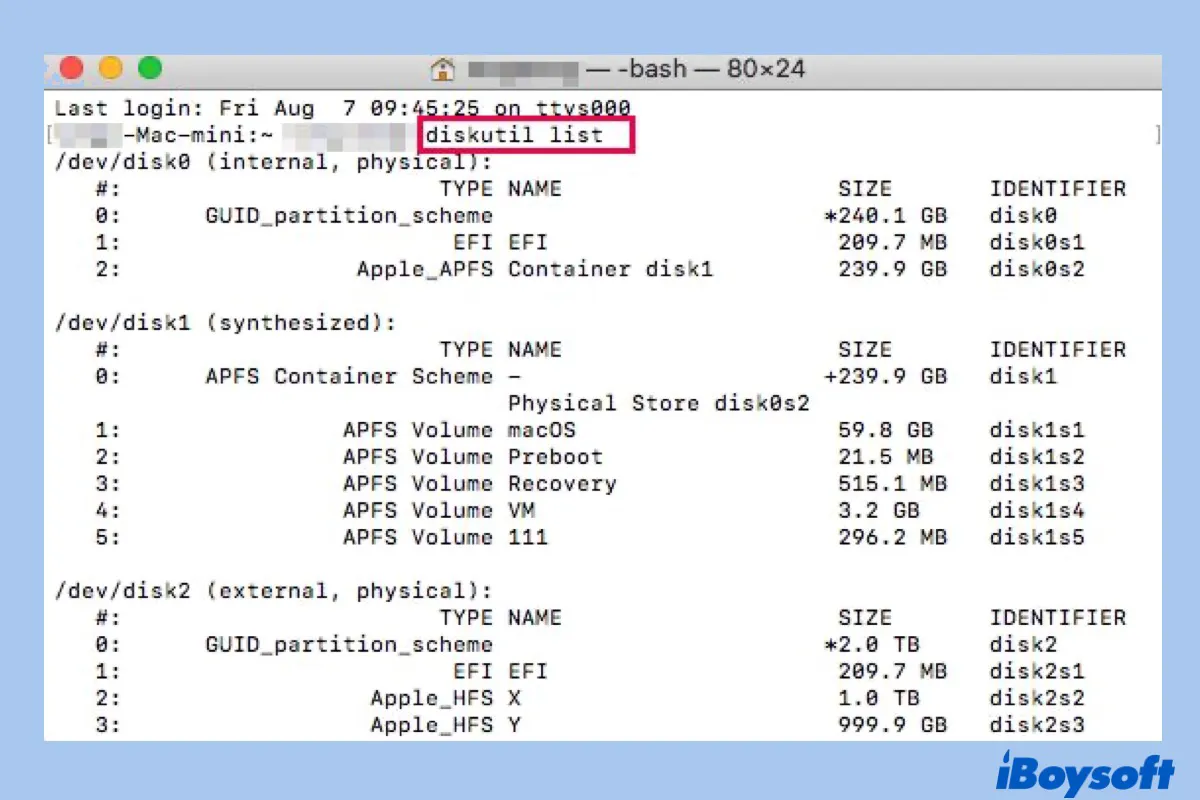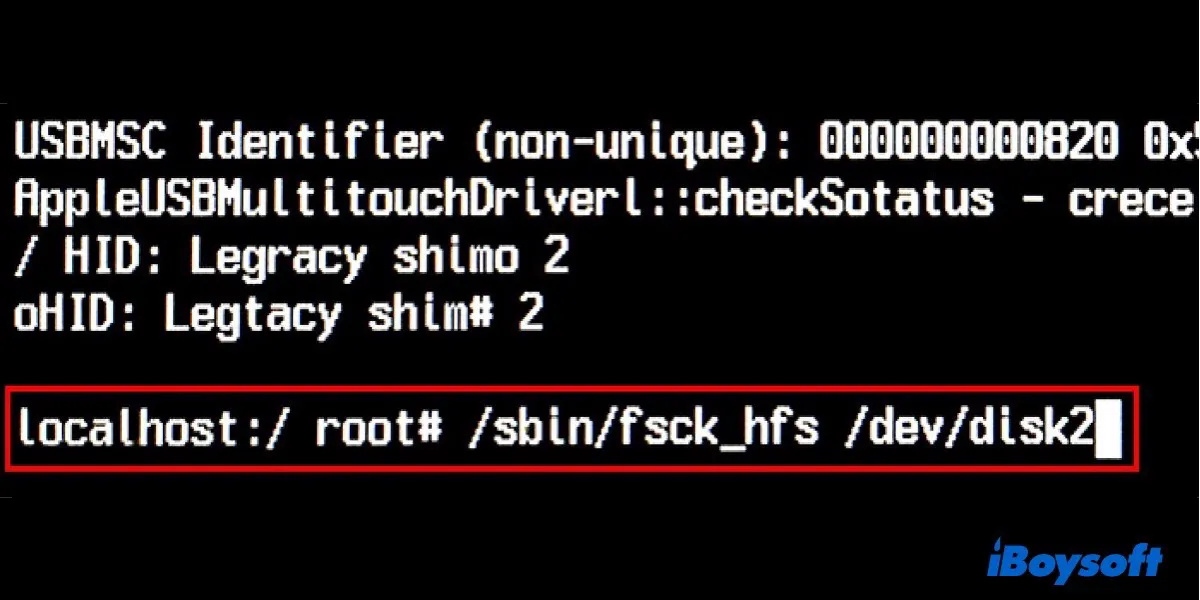Как использовать команду Fsck для восстановления жесткого диска на Mac?
Резюме: этот пост представляет собой простое руководство о том, что такое fsck и как использовать команду fsck для восстановления внутреннего жесткого диска вашего Mac или любого другого внешнего жесткого диска. Также рассказывается о случаях, когда необходимо запустить fsck.

Вас это иногда раздражает? Ваш MacBook не загружается, или Mac зависает на экране загрузки из-за повреждения загрузочного тома, или ваш внешний жесткий диск не может нормально работать из-за проблем с файловой системой.
Не паникуйте. Этот пост расскажет вам как запустить fsck на Mac для ремонта внутренних и внешних жестких дисков и сопутствующей информации о ФСК команда.
Что означает фск
ФСК (проверка целостности файловой системы) — это инструмент для проверки целостности файловой системы в Unix и Unix-подобных операционных системах, таких как Linux и macOS. Похожая команда под названием CHKDSK существует в Microsoft Windows и ее предке MS-DOS.
Основная функция ФСК предназначен для проверки и устранения проблем файловой системы. Таким образом, вы можете запустить fsck вручную, чтобы проверить внутренний диск или внешний жесткий диск вашего Mac и исправить его, если обнаружена какая-либо проблема.
Однако для запуска fsck требуется знание интерфейса командной строки. Поскольку любая команда может внести изменения в файловую систему, вам нужно быть осторожными при использовании команды fsck.
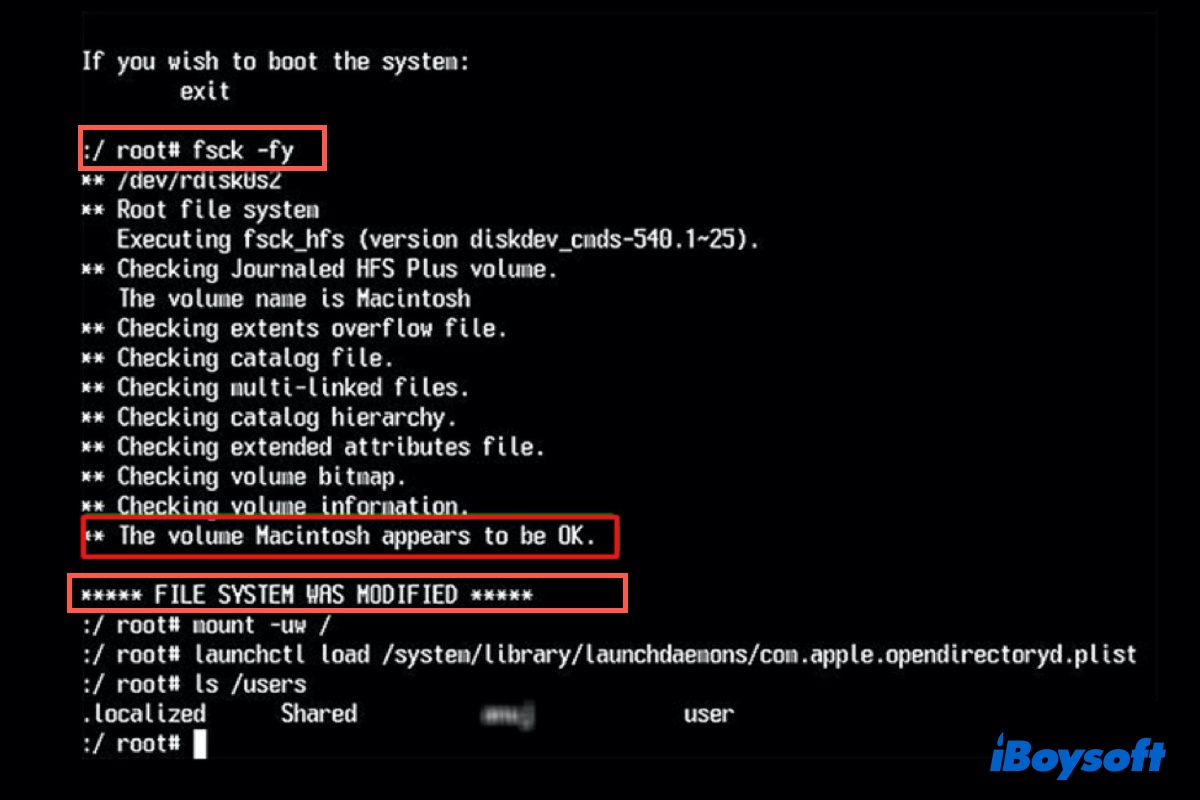
Когда запускать fsck на Mac
Mac будет сигнализировать об использовании ФСК если возникли проблемы и требуется ваше внимание для их устранения. Поэтому, если вы заметили следующие признаки при запуске, возможно, на вашем Mac возникли проблемы с файловой системой и требуется ремонт. Обратите внимание на эти знаки:
- Если Mac загружается частично, а затем отображает сообщение с просьбой запустить fsck, то обычно отображается приглашение командной строки, обозначенное цифровым знаком (#). Как следует из командной строки, вам нужно запустить fsck вручную.
- На вашем Mac не удалось отобразить экран входа в систему после загрузки.
- Ваш Mac не может загрузить рабочий стол после входа в систему.
Кроме того, если ваш внешний жесткий диск внезапно перестает работать или становится поврежденным, не подключаемым, нечитаемым и недоступным на Mac, настоятельно рекомендуется использовать fsck для восстановления внешнего жесткого диска на Mac.
Как использовать fsck на Mac для ремонта жесткого диска
Если вы столкнулись с одной из вышеперечисленных ситуаций, рекомендуется использовать команду fsck сейчас. Кроме того, fsck настоятельно рекомендуется, когда «Первая помощь Дисковой утилиты» или «Безопасный режим Mac» не смогли исправить внутренний или внешний жесткий диск вашего Mac.
Запустите fsck на Mac, чтобы восстановить внутренний жесткий диск:
1. Запустите или перезагрузите Mac, удерживая нажатой кнопку Команда + С комбинации клавиш вместе для загрузки в однопользовательском режиме Mac.
2. Белый текст будет быстро прокручиваться. Когда он остановится, вы увидите командную строку внизу экрана с надписью root#.
3. Введите следующую команду и нажмите клавишу Enter:
/sbin/fsck -fy
При этом fsck запускается с флагом -f, который заставляет его проверять журналируемые файловые системы, такие как HFS+, а также с флагом «-y», который автоматически отвечает «да» на любые запросы, с которыми может столкнуться fsck. 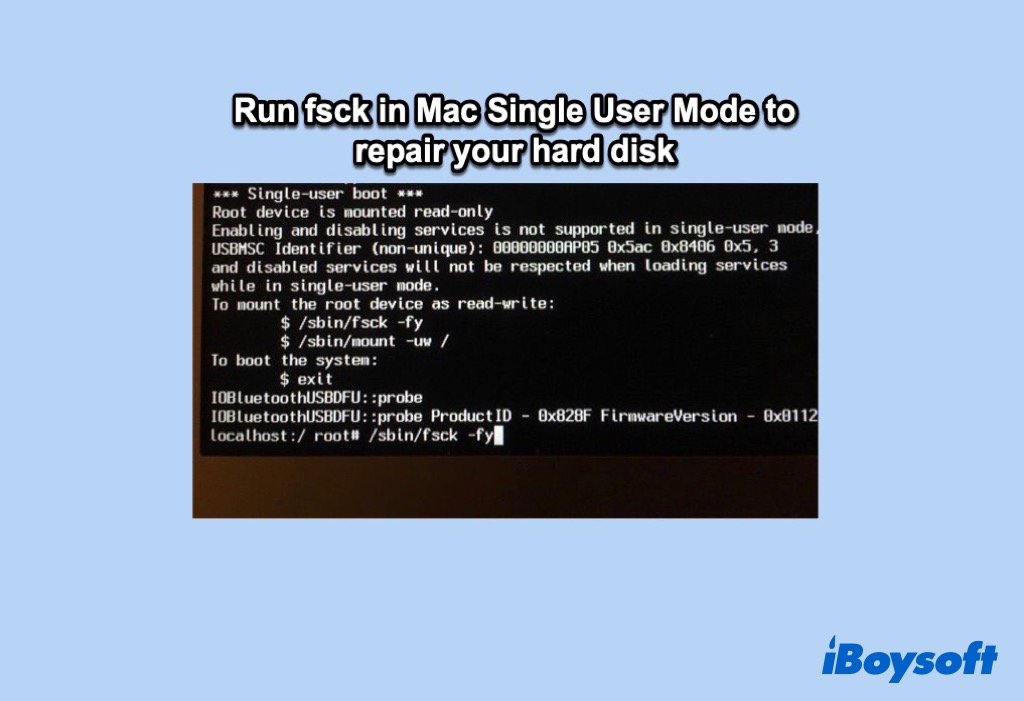
Ваш Mac проведет диагностику вашего внутреннего диска и попытается устранить любые обнаруженные повреждения.
Если «ФАЙЛОВАЯ СИСТЕМА БЫЛА МОДИФИЦИРОВАНА» появляется на экране, это означает, что одна или несколько проблем обнаружены и устранены. Поскольку после восстановления могут возникнуть дополнительные проблемы, вам следует повторно запускать fsck, пока не увидите сообщение: Том (имя вашего тома) в порядке.
4. Это означает, что с вашим жестким диском теперь все в порядке. Просто введите «перезагрузка», а затем нажмите «Return», чтобы перезагрузить Mac.
Запустите fsck на Mac, чтобы восстановить внешний жесткий диск:
- Открыть панель запуска > Другой > Терминал.
- Введите следующую команду, затем нажмите Входить чтобы вывести список всех подключенных дисков на вашем Mac в данный момент.diskutil list
- Согласно информации о диске найдите диск, на котором вы хотите запустить fsck, и найдите его идентификатор устройства. Это будет выглядеть как «/dev/disk2». Вам нужно где-нибудь записать эту информацию или сфотографировать ее, так как она понадобится вам на следующих шагах.

- Перезагрузите Mac и удерживайте Команда + С ключи для загрузки вашего Mac в однопользовательский режим.
- На этот раз введите следующую команду и нажмите Enter./sbin/fsck_hfs -fy /dev/disk2

Вам необходимо заменить «hfs» на настоящую файловую систему вашего внешнего жесткого диска, а также заменить идентификатор диска на тот, который вы только что нашли на шаге 3. - Когда fsck завершит проверку и исправление ошибок на внешнем жестком диске, введите «reboot» в командной строке и нажмите Enter, чтобы перезагрузить Mac.
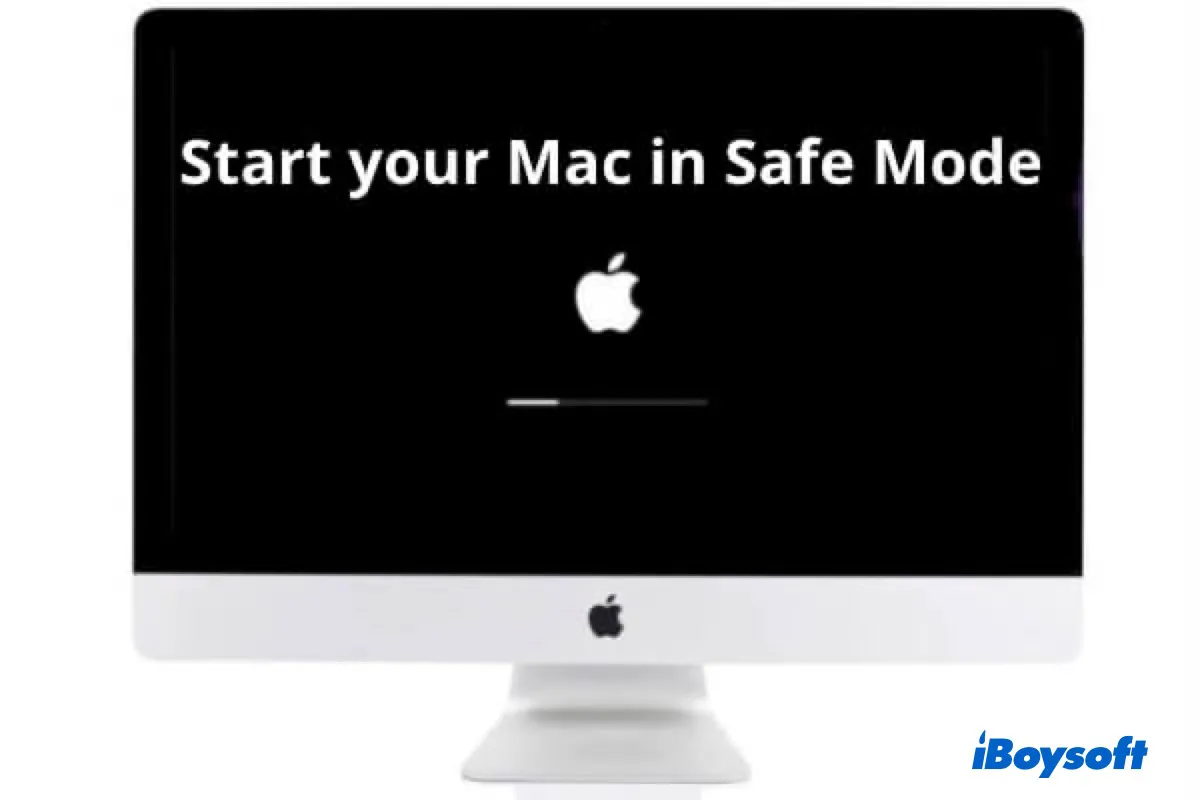
Как загрузить Mac в безопасном режиме для диагностики и устранения проблем?
Можете ли вы использовать другой метод для восстановления внутреннего диска Mac? Ответ: да. В этом посте описывается, как запустить Mac в безопасном режиме и использовать его для устранения проблем Mac. Читать далее >>